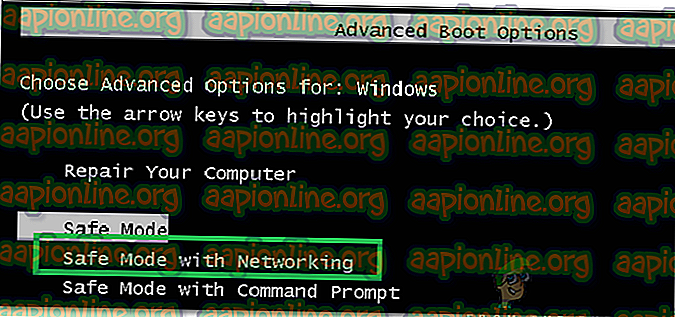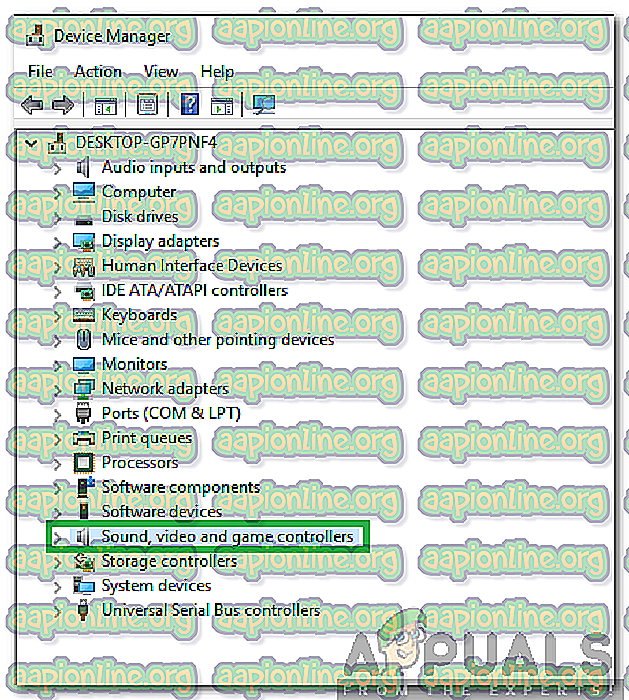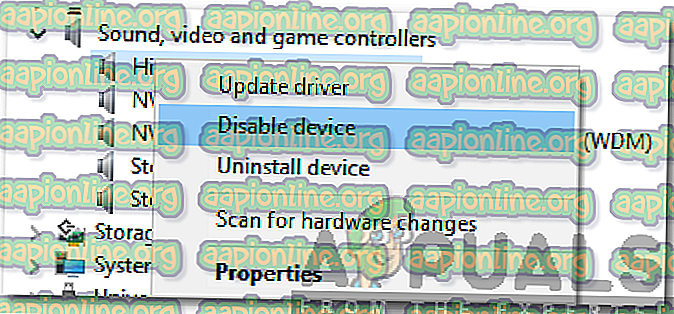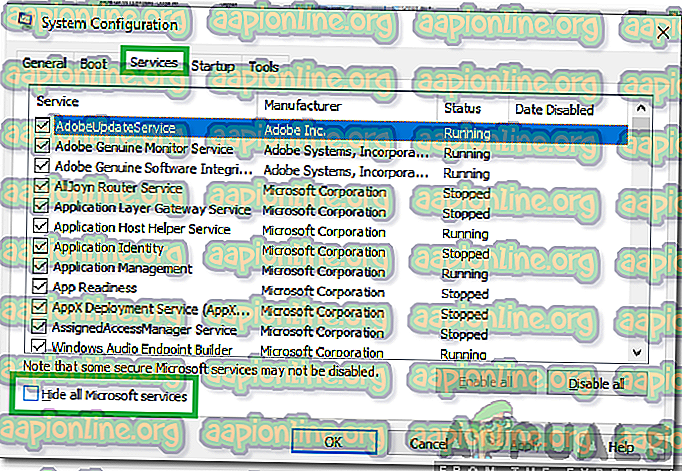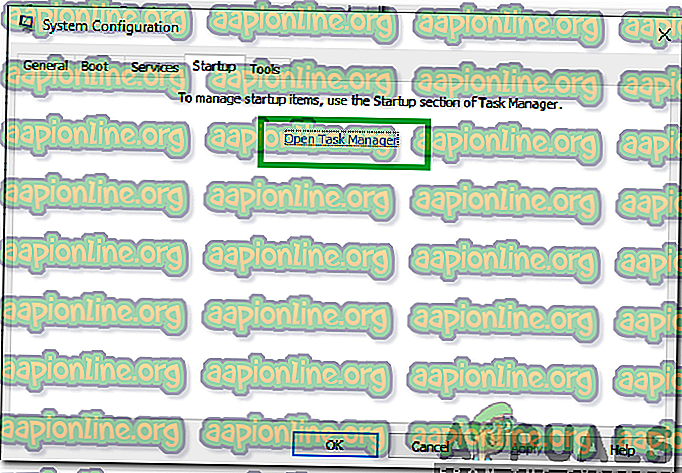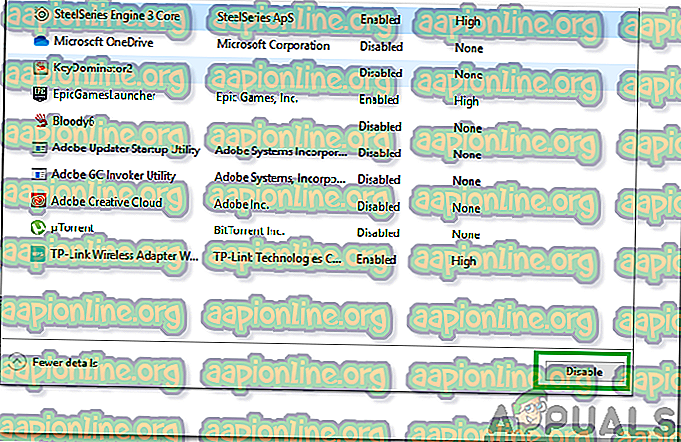Bagaimana Betulkan 'Windows Telah Memulihkan dari Kesilapan Tak Dijangkakan'?
Windows sudah pasti salah satu sistem operasi yang paling digunakan di luar sana. Disebabkan pengalaman yang mendalam dan selamat, ia digunakan oleh lebih daripada 1 bilion orang di dunia. Tokoh-tokoh ini bercakap untuk diri sendiri apabila ia datang kepada populariti Windows. Walau bagaimanapun, baru-baru ini, banyak laporan telah datang di mana pengguna sedang mengalami restart secara tiba-tiba dan menghadapi " Windows telah Memulihkan dari Ralat Tak Dijangka " selepas memulakan semula.

Apa yang Menyebabkan "Windows Telah Memulihkan Daripada Ralat Tak Dijangka" Ralat?
Selepas menerima banyak laporan dari pelbagai pengguna, kami memutuskan untuk menyiasat isu itu dan merangka satu set penyelesaian yang membetulkan masalah untuk kebanyakan pengguna. Juga, kita melihat ke dalam sebab-sebab yang disebabkan kesilapan ini dicetuskan dan disenaraikan beberapa yang paling biasa di bawah.
- Pemandu Broken: Ada kemungkinan pemandu tertentu tidak berfungsi dengan baik kerana komputer mengalami ralat ini. Apabila pemandu rosak, ia boleh menamatkan sabotakan elemen tertentu dari sistem operasi kerana kesalahan ini dicetuskan.
- Perkhidmatan / Aplikasi: Dalam sesetengah kes, perkhidmatan atau aplikasi tertentu mengganggu elemen-elemen penting sistem operasi yang disebabkan oleh ralat ini dicetuskan.
Sekarang bahawa anda mempunyai pemahaman asas tentang masalah ini, kami akan bergerak ke arah penyelesaian. Pastikan untuk melaksanakannya dalam urutan tertentu di mana ia disediakan untuk mengelakkan sebarang konflik.
Penyelesaian 1: Memulakan Mod Selamat
Dalam mod selamat, semua pemandu yang tidak diperlukan tidak dimuatkan dan hanya yang paling penting. Oleh itu, dalam langkah ini, kita akan boot komputer dalam Safe Mode. Untuk berbuat demikian:
- Mulakan semula komputer dan tekan kekunci "F8" berulang kali dari permulaan.
- Komputer mungkin menjalankan ujian memori atau memaparkan beberapa maklumat perkakasan apabila ia keluar " Pilihan Boot Advanced " akan dipaparkan.
- Pilih pilihan " Mod Selamat Dengan Rangkaian" dengan menekankan menggunakan kekunci anak panah dan menggunakan " Enter " untuk memilihnya.
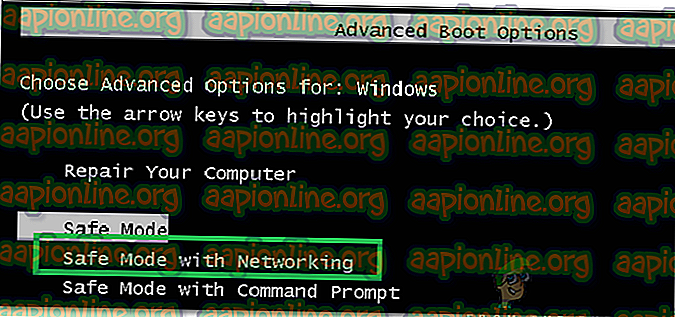
- Log masuk ke akaun anda dan komputer kini akan dibuka dalam mod selamat.
- Tekan kekunci " Windows " + " X" secara serentak dan pilih pilihan " Pengurus Peranti" dari senarai.

- Di dalam pengurus peranti, klik dua kali pada menu " Bunyi, kad video, dan pengawal permainan " dan klik kanan pada pemandu yang disenaraikan di dalamnya.
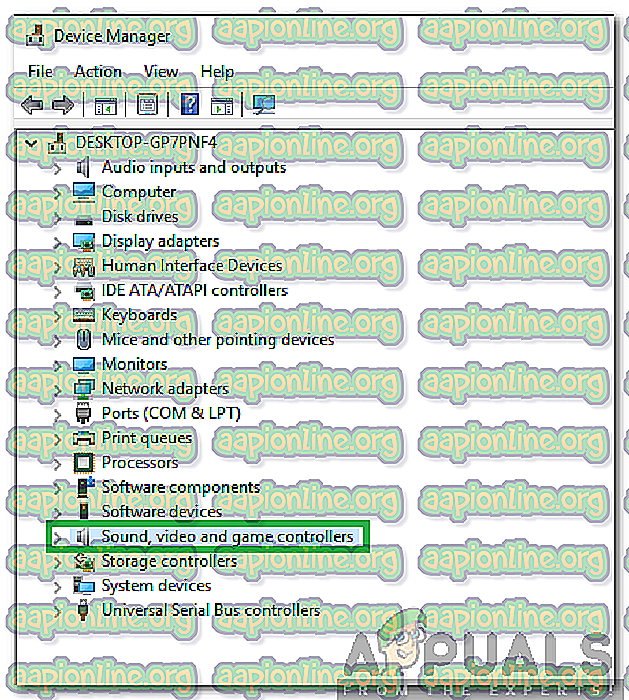
- Pilih " Lumpuhkan " untuk melumpuhkan sepenuhnya dan pastikan untuk mengulangi proses ini untuk semua pemandu yang disenaraikan di sana.
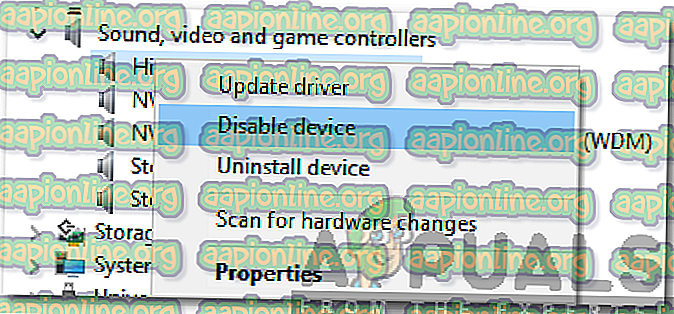
- Dengan cara yang sama, matikan pemandu untuk " Adapter Rangkaian , CD & DVD, Modem, Port, Kad Suara, Kad Video ".
- Setelah pemacu ini dilumpuhkan, klik pada butang kuasa dan mulakan semula komputer anda.
- Semak untuk melihat sama ada isu itu berterusan.
- Sekiranya tidak, ini bermakna salah seorang pemandu menyebabkan masalah ini.
- Mula semula membolehkan setiap pemandu yang anda kurang upaya satu persatu dan mengenal pasti pemandu yang menyebabkan masalah itu berulang.
- Pastikan pemandunya tidak dilumpuhkan atau pasang semula dan semak untuk mengetahui sama ada masalah itu berterusan.
Penyelesaian 2: Memulakan Boot Bersih
Dalam boot yang bersih, semua perkhidmatan yang tidak perlu dilumpuhkan dan hanya komponen terpenting komputer yang dibenarkan untuk dijalankan. Oleh itu, dalam langkah ini, kami akan memulakan Boot Bersih dan kemudian cuba membaiki melalui imbasan SFC. Untuk itu:
- Tekan kekunci " Windows " + " R " secara serentak untuk membuka prompt "RUN" .
- Taipkan " msconfig " dan tekan "Enter".

- Klik pada tab " Perkhidmatan " dan hapus centang pilihan " Sembunyikan semua Perkhidmatan Microsoft ".
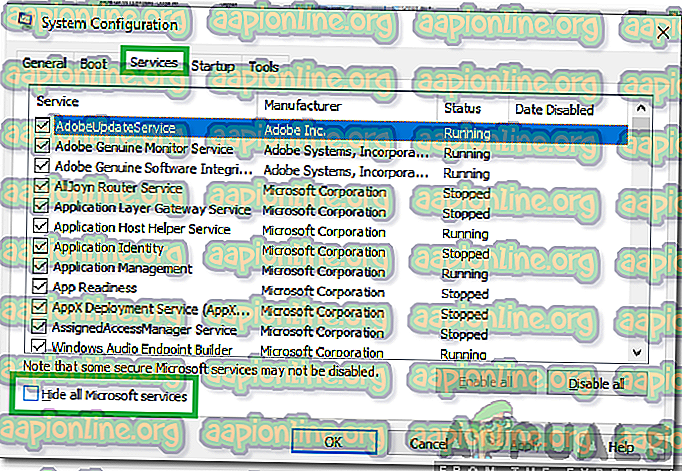
- Klik pada pilihan " Matikan Semua ".

- Klik pada tab " Permulaan " dan pilih " Pengurus Tugas Pengurus Terbuka ".
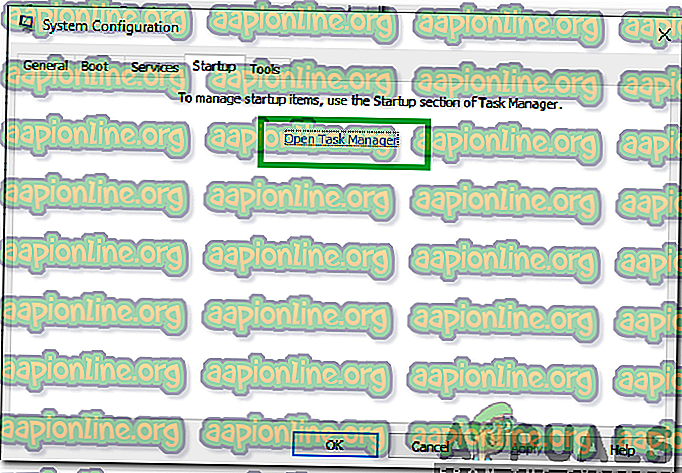
- Pilih Tab "Permulaan" dan klik pada mana-mana aplikasi yang didayakan.
- Pilih " Lumpuhkan " untuk menghalangnya daripada dimuatkan pada permulaan.
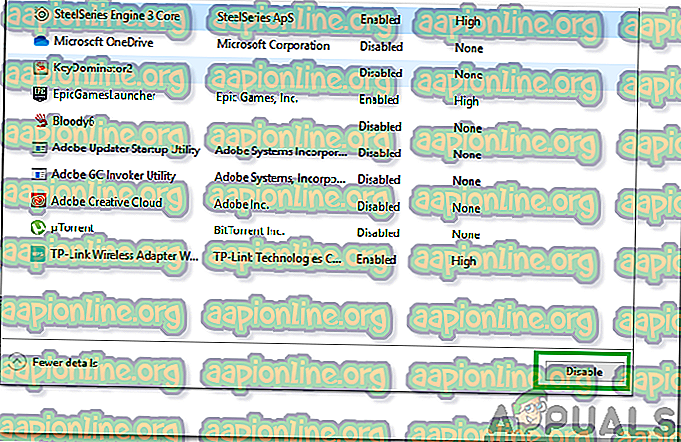
- Ulangi proses ini untuk semua aplikasi yang dibolehkan.
- Mulakan semula komputer anda untuk perubahan yang berlaku dan semak untuk melihat apakah isu itu berterusan.
- Mulakan membolehkan perkhidmatan / aplikasi satu persatu dengan cara yang sama dan mengenal pasti perkhidmatan / aplikasi yang menyebabkan masalah ini.
- Pastikan ia dilumpuhkan atau cuba memasang semula jika aplikasi itu.
Nota: Sekiranya anda baru-baru ini membuat perubahan pada komputer anda, pastikan bahawa semua kabel disambung dengan betul. Juga, periksa jika RAM dipasang dengan tegas. Sekiranya masalah masih berlaku, ambil peranti ini untuk perkhidmatan.